
FileMaker ショートカットキーの世界
みなさんはじめまして、酒井と申します。
よろしくお願いします。
みなさんは、ファイルメーカーのショートカットキーをお使いになりますか。
自分は、以下のショートカットをよく使用します。
[データベースの管理] ダイアログボックスを開く( Ctrl + Shift + D )
[スクリプトワークスペース] を開く( Ctrl + Shift + S )
ドキュメントの表示を拡大する( F3 )
ドキュメントの表示を縮小する( Shift + F3 )
Claris のサイトを確認してみると、、たくさん掲載されている!
引用:https://help.claris.com/ja/pro-help/content/shortcuts-windows.html
:https://help.claris.com/ja/pro-help/content/shortcuts-os-x.html
それではこの中で、まだ知らないショートカットキーの検証や使って良かったものを紹介していきます。
注意
・ ショートカットキーは、アクセス権限のレベルやカスタムメニューの実装により、
制限または改変されている場合があります。
・ 記載内容は、Windows のショートカットキーになります。
【重宝】モード切り替えのショートカット
まずは、各種モードを切り替えるキーボードショートカットキーになります。
| 切り替え後のモード | 押すキー |
| ブラウズモード | Ctrl+B |
| 検索モード | Ctrl+F |
| レイアウトモード | Ctrl+L |
| プレビューモード | Ctrl+U |
フォーム形式にレイアウトを作成するためには、レイアウトモードに切り替える必要があります。
自分はこれまで、画面の右上にある『レイアウト編集』ボタン(赤枠箇所)を押して
レイアウトモードに切り替えていますが、ステータスツールバーが非表示の場合、
メニューバーから『表示』→『レイアウトモード』を選択していました。

レイアウトモード切り替えのショートカット( Ctrl + L, Ctrl + B )を覚えてからは、
手軽にモードを切り替えることができるので、煩わしさがなくなりました。
(気づくのが遅くないかい??)
ともあれ、便利なモード切り替えショートカットキーの紹介でした。
【危険】レコード削除のショートカット
Clarisサイトに掲載されているショートカット一覧に目をやると・・・!!

2 番目の『確認ダイアログボックスを表示させずにレコードを削除する』
・・・気になるなぁ〜。
よし、試してみよう。
Ctrl + E (ブラウズモード)の場合
レコード削除の確認ダイアログが表示されました。
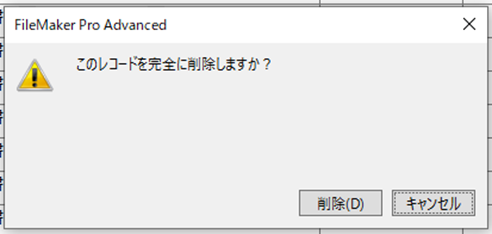
Ctrl + E (レイアウトモード)の場合
レイアウト削除の確認ダイアログが表示されました。
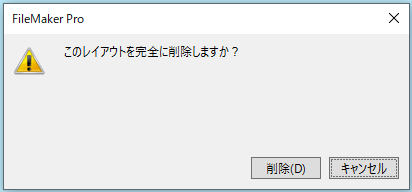
Ctrl + E (検索モード)の場合
『新規検索条件』で追加したレコードのみ、ダイアログが表示されずに削除されました。
Ctrl + Shift + E(ブラウズモード) の場合
確認ダイアログも出ずにレコードが消えた!
マウスカーソルが5行目の「A00005」を選択した状態で実行をしています。
実行後の画面で、レコードの件数が4件になっています。
ダイアログが表示されないため、連続でレコードを削除する作業には便利かもしれません。
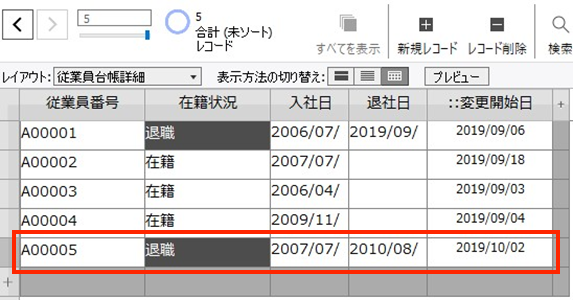
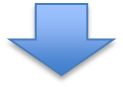
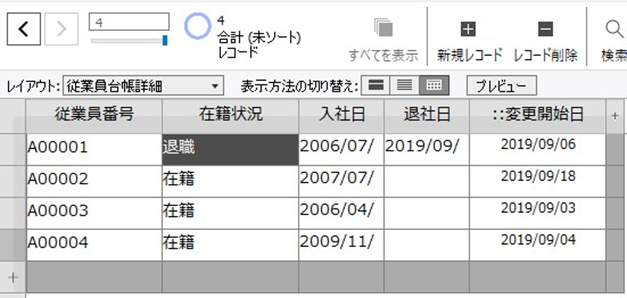
ショートカットキーを見てみると、自分がよく使う
[データベースの管理] ダイアログボックスを開く( Ctrl + Shift + D )と
キーの位置が近いため、キーを押し間違いがないように注意が必要ですね。
Ctrl+ Shift + E(レイアウトモード、検索モード) の場合
何も起こりませんでした。
まとめ
今回、モード切り替えのショートカットとレコード削除のショートカットをご紹介しました。
削除のショートカットを試してみましたが、 ブラウズモードとレイアウトモードで『Ctrl + E』のメッセージが異なることを知りませんでした。そもそも『E』とは・・・イレイザー【eraser】のことかな?
まだまだショートカットはたくさんあるので、引き続き紹介や検証をしていきたいと思います。
FileMaker ではありませんが、ここのところ自分が気に入っているショートカットは、Google Chrome の( Ctrl + Shift + T )になります。
これは、閉じたタブを閉じた順序で再び開きます。
タブを間違って消した時には、大活躍です!皆さんもお試しあれ。






